Normalt, når vi vil se nogen grundlæggende oplysninger om computeren, åbner vi Systemmenuen fra kontrolpanelet. Med opdateringen fra oktober 2020 (også kendt som 20H2 eller v2009-opdatering) ser vi, at denne visning af systemvinduet ikke længere vises.
Visningen af det klassiske systemmenu er som vist nedenfor. Efter opdateringen fra oktober 2020 kan vi ikke se dette vindue, når vi åbner systemindstillinger fra kontrolpanelet.
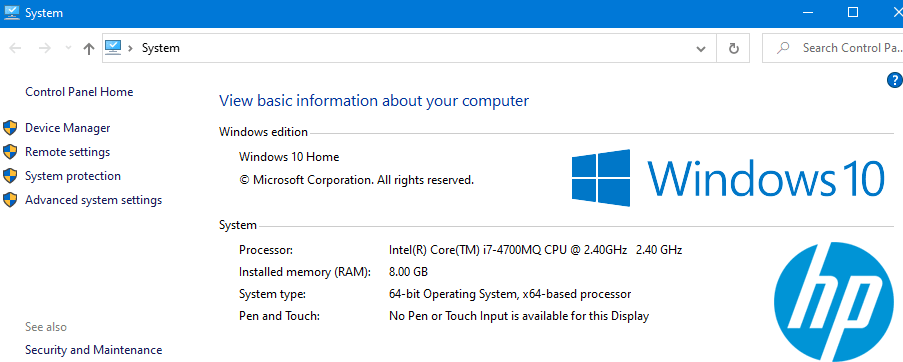
Årsagen til fjernelsen af systemmenuen fra kontrolpanelet er, at Microsoft flytter visse funktioner fra kontrolpanelet til Indstillinger. For at se de oplysninger, der findes i dette systemvindue, kan man bruge et af nedenstående alternativer
Metode 1: Fra appen Indstillinger
BEMÆRK: Denne metode er et alternativ til at se indhold. Man kan finde alle de oplysninger, der vises i systemmenuen fra denne metode. Men forskellige steder. Hvis du vil hente klassisk systemvinduesvisning, kan du prøve de næste metoder, der er anført nedenfor.
Trin 1: Åbn Kør vindue (Windows + R)
Trin 2: Skriv ms-indstillinger: ca. og ramte Gå ind
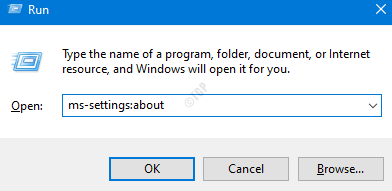
Trin 3: De fleste af oplysningerne findes på selve hovedsiden som vist nedenfor
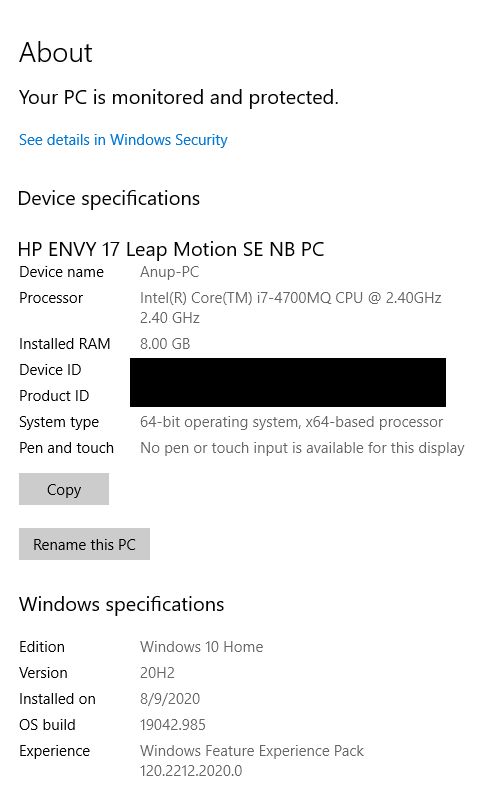
Trin 4: Klik på knappen for at finde flere oplysninger Avancerede systemindstillinger som vist nedenfor
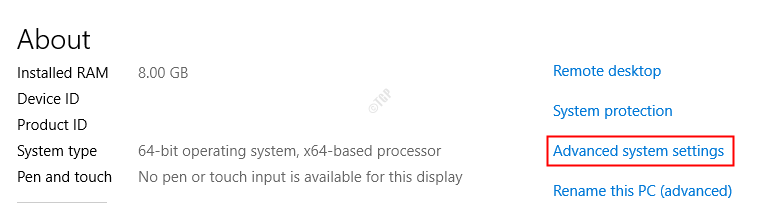
Trin 5: I vinduet Systemegenskaber skal du klikke på den ønskede fane (Computernavn, Hardware, Avanceret osv.) For at finde de nødvendige oplysninger
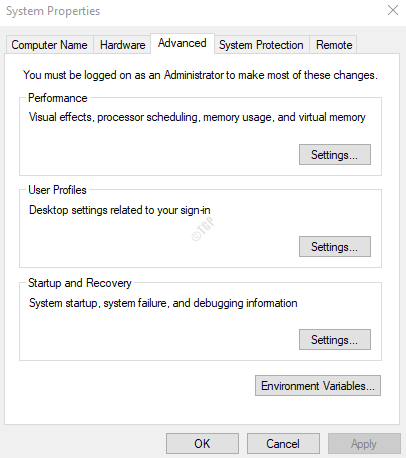
Hvis du finder denne metode tidskrævende, skal du tjekke nedenstående metoder.
Metode 2: Fra Kør kommando
Trin 1: Åbn Kør vindue. Trykke Windows-nøgle og R nøgle sammen
Trin 2: Skriv nedenstående kommando, og tryk på Enter, og systemmenuvisningen vises.
explorer.exe shell {BB06C0E4-D293-4f75-8A90-CB05B6477EEE}
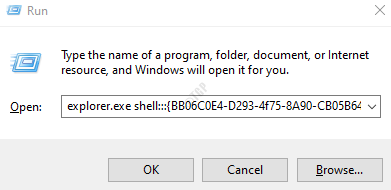
Metode 3: Fra Explorer
Trin 1: Tryk på tasterne Windows + E. sammen og åbn Windows Stifinder
Trin 2: Skriv nedenstående kommando i adresselinjen øverst og tryk Gå ind
explorer.exe shell {BB06C0E4-D293-4f75-8A90-CB05B6477EEE}
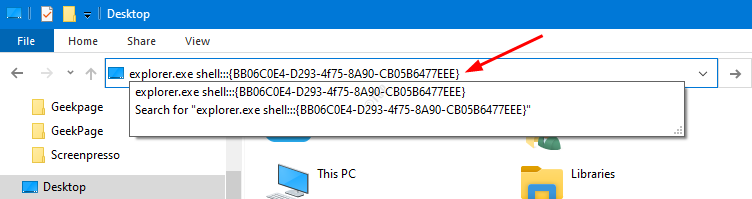
Metode 4: Fra kommandolinjen
Trin 1: Åbn dialogboksen Kør
Trin 2: Skriv cmd og tryk Enter

Trin 3: I kommandopromptvinduet skal du bare skrive nedenstående kommando og trykke på Enter
explorer.exe shell {BB06C0E4-D293-4f75-8A90-CB05B6477EEE}

Metode 5: Opret en genvej til hurtig adgang
Hvis du har brug for at åbne System Menu View ofte, er det bedre at oprette en genvej for hurtig adgang.
Trin 1: Højreklik hvor som helst i det tomme område på skrivebordet
Trin 2: Vælg Ny og vælg derefter Genvej
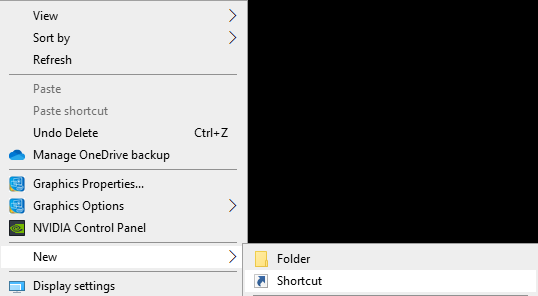
Trin 3: I Opret genvej vindue under Indtast varens placering, skriv nedenstående kommando og tryk Gå ind
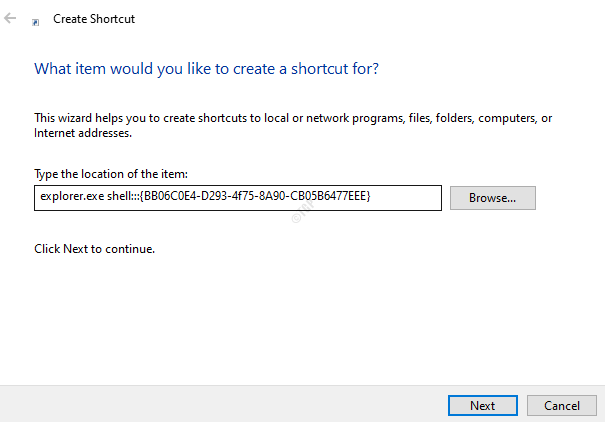
Trin 4: Under Indtast et navn til denne genvej, Giv et passende navn og tryk på Afslut knap
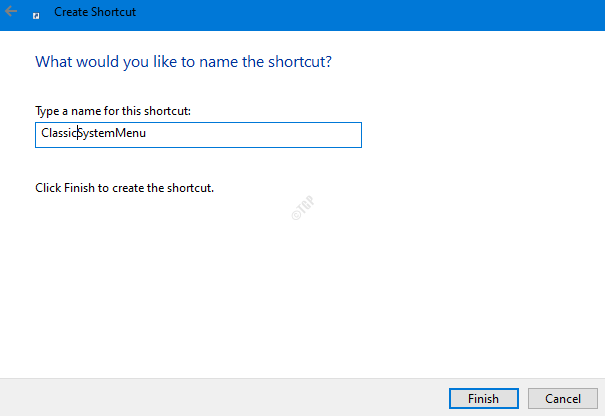
Trin 5: Dobbeltklik nu på genvejen for at åbne systemmenuoversigten.
Det er alt.
Vi håber, at denne artikel har været informativ. Tak fordi du læste.


